Como excluir arquivos completamente por computador
Durante o uso diário de computadores, geralmente excluímos alguns arquivos indesejados. No entanto, uma operação simples de exclusão não limpa completamente os dados do arquivo, o que significa que o arquivo pode ser restaurado, trazendo o risco de vazamento de privacidade. Este artigo introduzirá em detalhes como excluir completamente arquivos para garantir que os dados não possam ser recuperados.
1. Por que a exclusão comum não pode completamente clara arquivos?
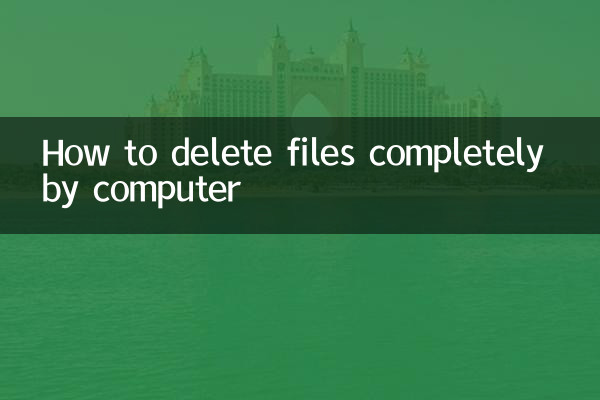
Quando excluímos o arquivo clicando com o botão direito do mouse ou "Shift+Excluir", o sistema simplesmente remove as informações de índice do arquivo do sistema de arquivos e os dados reais do arquivo ainda são armazenados no disco rígido. Desde que não seja substituído por novos dados, esses arquivos podem ser restaurados por ferramentas profissionais.
| Método de exclusão | Risco residual de dados | Dificuldade na recuperação |
|---|---|---|
| Exclusão normal (colocada na lixeira de reciclagem) | alto | Baixo |
| Shift+Excluir (entrega) | meio | meio |
| Excluir completamente (substituir dados) | Baixo | alto |
2. Várias maneiras de excluir completamente os arquivos
1. Use a ferramenta de esmagamento de arquivos
A ferramenta de trituração de arquivos garante que ela não possa ser recuperada substituindo os dados do arquivo várias vezes. Aqui estão algumas ferramentas de esmagamento de arquivos comumente usadas:
| Nome da ferramenta | Sistema de suporte | Número de coberturas |
|---|---|---|
| Apagador | Windows | Até 35 vezes |
| Ccleaner | Windows | Personalizar |
| Bleachbit | Windows/Linux | Personalizar |
2. Use a ferramenta de linha de comando
Para usuários familiarizados com a linha de comando, você pode excluir completamente o arquivo usando o seguinte comando:
Sistema Windows:Use o comando "cifra" para substituir o espaço livre.
Sistema Linux:Use o comando "Shred" para substituir os dados do arquivo.
3. Formatar disco rígido ou partição
Se você precisar limpar completamente os dados de todo o disco rígido ou partição, poderá formatá -los. No entanto, observe que a formatação normal ainda pode deixar dados recuperáveis e é recomendável selecionar "formatação completa" ou usar ferramentas profissionais.
3. Coisas a serem observadas ao excluir completamente os arquivos
1.Faça backup de dados importantes:Depois de excluir completamente o arquivo, ele não pode ser restaurado. Certifique -se de que os dados tenham sido backup antes da operação.
2.Selecione o número de coberturas:Para usuários comuns, 1-3 cobertura pode atender às necessidades; Para requisitos de alta segurança, é recomendável ter mais de 7 vezes.
3.Especialidades de unidades de estado sólido (SSDs):O mecanismo de armazenamento do SSD é diferente do dos discos rígidos tradicionais. A exclusão de arquivos completamente pode exigir a ativação da funcionalidade de acabamento ou o uso de ferramentas especiais.
4. Tópicos populares e conteúdo quente
Aqui estão os tópicos quentes relacionados à segurança dos dados nos últimos 10 dias:
| tópico | Índice de Popularidade | Eventos relacionados |
|---|---|---|
| Incidente de violação de dados | alto | Dados do usuário vazaram em uma empresa bem conhecida |
| Ferramenta de proteção à privacidade | meio | Nova ferramenta de esmagamento de arquivos liberada |
| Tecnologia de recuperação de disco rígido | Baixo | Os pesquisadores descobrem novos métodos de recuperação de dados |
Resumir
Excluir completamente os arquivos é uma etapa importante para proteger a privacidade. Ao usar ferramentas profissionais ou comandos da linha de comando, você pode garantir que os dados do arquivo não possam ser restaurados. Ao mesmo tempo, os usuários devem escolher o número apropriado de coberturas e ferramentas de acordo com suas próprias necessidades e prestar atenção à particularidade das unidades de estado sólido. Espero que este artigo ajude você a gerenciar melhor dados confidenciais em seu computador.
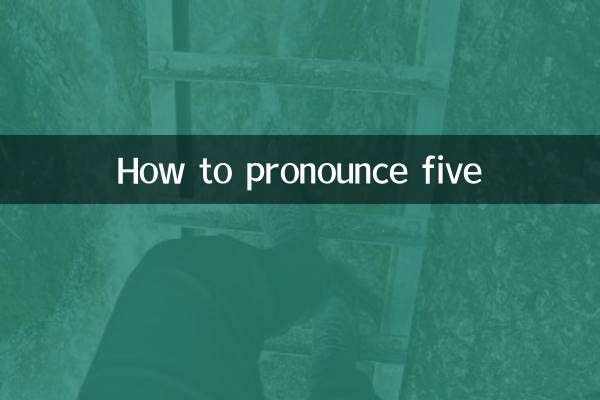
Verifique os detalhes
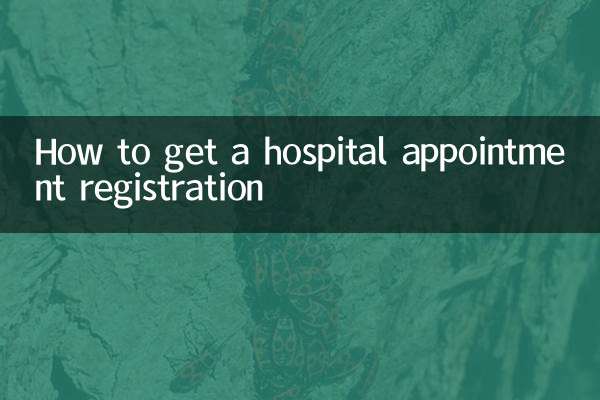
Verifique os detalhes